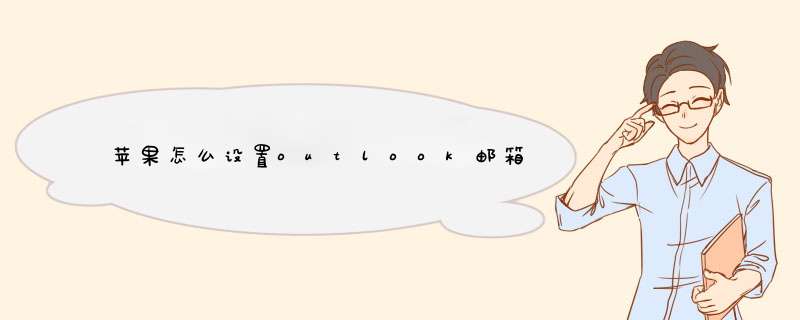
具体如下:
1. 首先打开我们手机中的设置,之后在设置界面点击【账号和密码】,如图。
2. 之后在账户与密码界面点击【添加账户】,如图。
3. 然后我们会进入邮箱类型选择啊的步骤,我们在这里选择exchange,一定不能选择outlook,如图。
4. 之后我们需要输入电子邮箱的账号和一些描述,小编在这里输入公司的outlook邮箱,并且输入一些描述,如图。
5. 完成设置之后,会d出一个提示窗口,我们点击【登陆】即可,如图。
6. 最后我们在登陆的时候需要输入密码,这里的密码是必须要填的,我们填写完公司的开机秘密之后就可以收取邮件了,如图。
以上就是小编教大家在iphone苹果手机中连接设置公司outlook邮箱的方法,希望可以帮到大家。
原来使用 outlook,microsoft office 2011 for mac 里的 outlook 看上去不错,但目前尚处于 beta 2,怕出问题不敢用,所以 还是选择迁移到 apple mail。先关闭 outlook,启动 outlook express,从 outlook 中导入邮箱。然后找到 outlook express 存放邮箱
dbx 文件的目录,下载 dbxconv ,解压可执行文件至该目录,运行 dbxconv *.dbx ,将所有 dbx 格式文件转换为 mbx
格式,再运行 rename *.mbx *.mbox 更换后缀。
将 *.mbox 文件转移到 mbp,开启 apple mail,导入邮箱即可。
1.在文件菜单中,单击『导入』命令。
2.单击并选择下面需要导入的内容。
» Outlook数据文件(.pst是Outlook for windows的文件,.olm是Outlook for Mac的文件。);
» 来自存档或早期版本的Entourge信息;
» 其他应用程序的信息;
» 文本文件中的联系人或邮件;
» 假日
选择完成后,单击『右剪头』。
3.以Outlook for mac数据文件为例:
在选择文件类型下,点选outlook for mac数据文件;
然后,单击右剪头。
4.在目标文件夹中,选择你需要导入的文件,然后,单击『导入』按钮。
5.系统 *** 作导入选择导入的数据。
6.Outlook已完成导入你的数据,单击『已完成』按钮关闭该窗口。
欢迎分享,转载请注明来源:内存溢出

 微信扫一扫
微信扫一扫
 支付宝扫一扫
支付宝扫一扫
评论列表(0条)